接続済みのApple Pencilが反応しない時の原因と対処方法をまとめていきます。
ApplePencilが反応しない場合、おもに以下のいずれかに集約されます。
- iPadとの接続(ペアリング)の問題
- Apple Pencil側の問題
- iPad側の問題
すぐに解決できますので、さっそく解決していきましょう。
タップできる目次
Apple Pencilが反応しない時の対処方法

Apple Pencilが反応しない場合、下記の対処方法をお試しください。
ApplePencilが反応しないのは、よくあることなので、落ち着いて対処していきましょう。
Apple Pencilの充電状況を確認する
Apple Pencilが反応しない場合、バッテリーが切れている可能性があるため、Apple Pencilを充電してから再度試してみてください。
下記の手順で、バッテリー状況が確認できます。
 設定をタップします。
設定をタップします。- Apple Pencilをタップします。
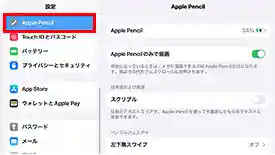
- Apple Pencilの充電容量を確認します。
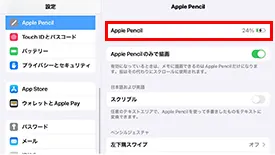
ApplePencilの充電容量が十分あるのに、反応しない場合は、次の手順に進んでください。
Bluetooth接続状況を確認する
ApplePencilが反応しない場合、Bluetoothの接続状況を確認してみましょう。
下記の手順で、Apple Pencilがしっかり接続されているか確認してください。
- 設定をタップします。
- Bluetoothをタップします。
- Bluetooth欄にApple Pencilが「接続済み」になっているか確認します。
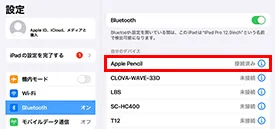
もし、Apple Pencilが接続済みになっているのに、反応しない場合次の手順に進んでください。
Apple Pencilを一度解除して、再ペアリングする
ApplePencilが反応しない場合、再ペアリングすることで解決する可能性があります。
iPadのBluetooth設定、ApplePencil欄にあるiマークをタップして「ペアリングを解除」をしてください。
その後、再度ペアリングを行ってください。
- 設定をタップします。
- Bluetoothをタップします。
- Apple pencilの欄のiマークをタップします。
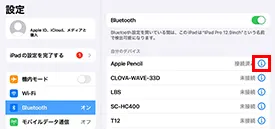
- 「このデバイスの登録を解除」をタップします
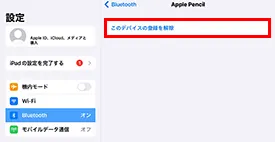
- ペアリングが解除後、Apple PencilとiPadを再接続します。
- 「Bluetoothペアリングの要求」がされますのでペアリングをタップします。
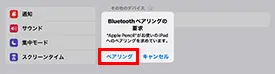
再ペアリングが完了して、「接続済み」と表示されたら、筆記をしてみましょう。
まだ、反応しない場合、次の手順に進んでください。
Apple Pencilのペン先を確認する
ApplePencilのペン先は消耗品であり、取り外し式になっています。
ペン先の磨耗により、反応しなくなる・反応が鈍くなる可能性があります。

この場合、ペン先を目視してみましょう。明らかにペン先が、つぶれている・こすれている・すり減っている等の場合、反応に異常がうまれます。
ApplePencilペン先は交換可能なので、ペン先を交換すると、正常な反応に戻る可能性があります。
また、ペン先が緩まって接続があまくなっていると、反応しない原因ともなりますので、一度ペン先を締め直してみると、正常な反応に戻ることも多いです。
iPadを再起動する
ApplePencilが反応しない場合、iPad側で軽微なバグが発生している可能性があります。
その場合、一旦iPadを再起動することで問題が解決されることがあります。
iPadを再起動し、Apple Pencilを再度接続してみてください。
iPadを再起動しても、Apple Pencilが反応しない場合、次の手順に進んでください。
iPadのフィルム状況を確認する
iPadに画面フィルムを貼っている場合、フィルム自体が浮いていたり・割れていたりすると、ApplePencilのタッチの信号が画面に届かず、反応しないケースがあります。
しっかり、画面に密着されているか、フィルムに異常がないかも確認してみましょう。
Appleサポートに連絡する
もし上記の手順が全て試してもApple Pencilが反応しない場合、Appleサポートに連絡することをお勧めします。
Apple Pencilには、個体番号がふられていますので、メモなどをしてから、連絡することで、初期不良などの可能性がないかなども知ることができます。


また、念の為、各iPadの世代とApple Pencilの適合状況も確認しておきましょう。
| iPadモデル | 第一世代Apple Pencil対応 | 第二世代Apple Pencil対応 |
|---|---|---|
| iPad (第6世代) | ✔ | ❌ |
| iPad (第7世代) | ✔ | ❌ |
| iPad (第8世代) | ✔ | ❌ |
| iPad (第9世代) | ✔ | ❌ |
| iPad Air (第3世代) | ✔ | ❌ |
| iPad Air (第4世代) | ❌ | ✔ |
| iPad mini (第5世代) | ✔ | ❌ |
| iPad mini (第6世代) | ❌ | ✔ |
| iPad Pro (第1世代) | ✔ | ❌ |
| iPad Pro (第2世代) | ❌ | ✔ |
| iPad Pro (第3世代) | ❌ | ✔ |
| iPad Pro (第4世代) | ❌ | ✔ |
| iPad Pro (第5世代) | ❌ | ✔ |
| iPadモデル | 第一世代Apple Pencil対応 | 第二世代Apple Pencil対応 | インチ数 |
|---|---|---|---|
| iPad (第6世代) | ✔ | ❌ | 9.7 |
| iPad (第7世代) | ✔ | ❌ | 10.2 |
| iPad (第8世代) | ✔ | ❌ | 10.2 |
| iPad (第9世代) | ✔ | ❌ | 10.2 |
| iPad Air (第3世代) | ✔ | ❌ | 10.5 |
| iPad Air (第4世代) | ❌ | ✔ | 10.9 |
| iPad mini (第5世代) | ✔ | ❌ | 7.9 |
| iPad mini (第6世代) | ❌ | ✔ | 8.3 |
| iPad Pro (第1世代) | ✔ | ❌ | 9.7 / 12.9 |
| iPad Pro (第2世代) | ❌ | ✔ | 10.5 / 12.9 |
| iPad Pro (第3世代) | ❌ | ✔ | 11 |
| iPad Pro (第4世代) | ❌ | ✔ | 11 / 12.9 |



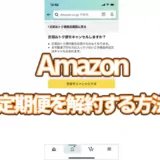
Apple pencilが反応しないと思って焦ってたら、単に電池切れでした。充電式ってことを忘れちゃうんだよなぁ。